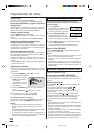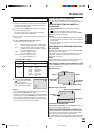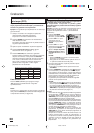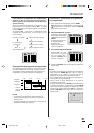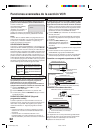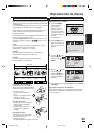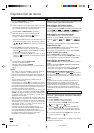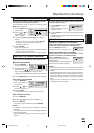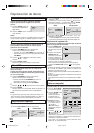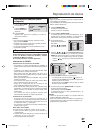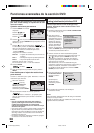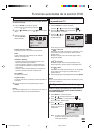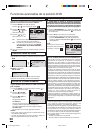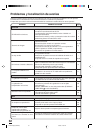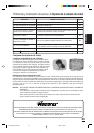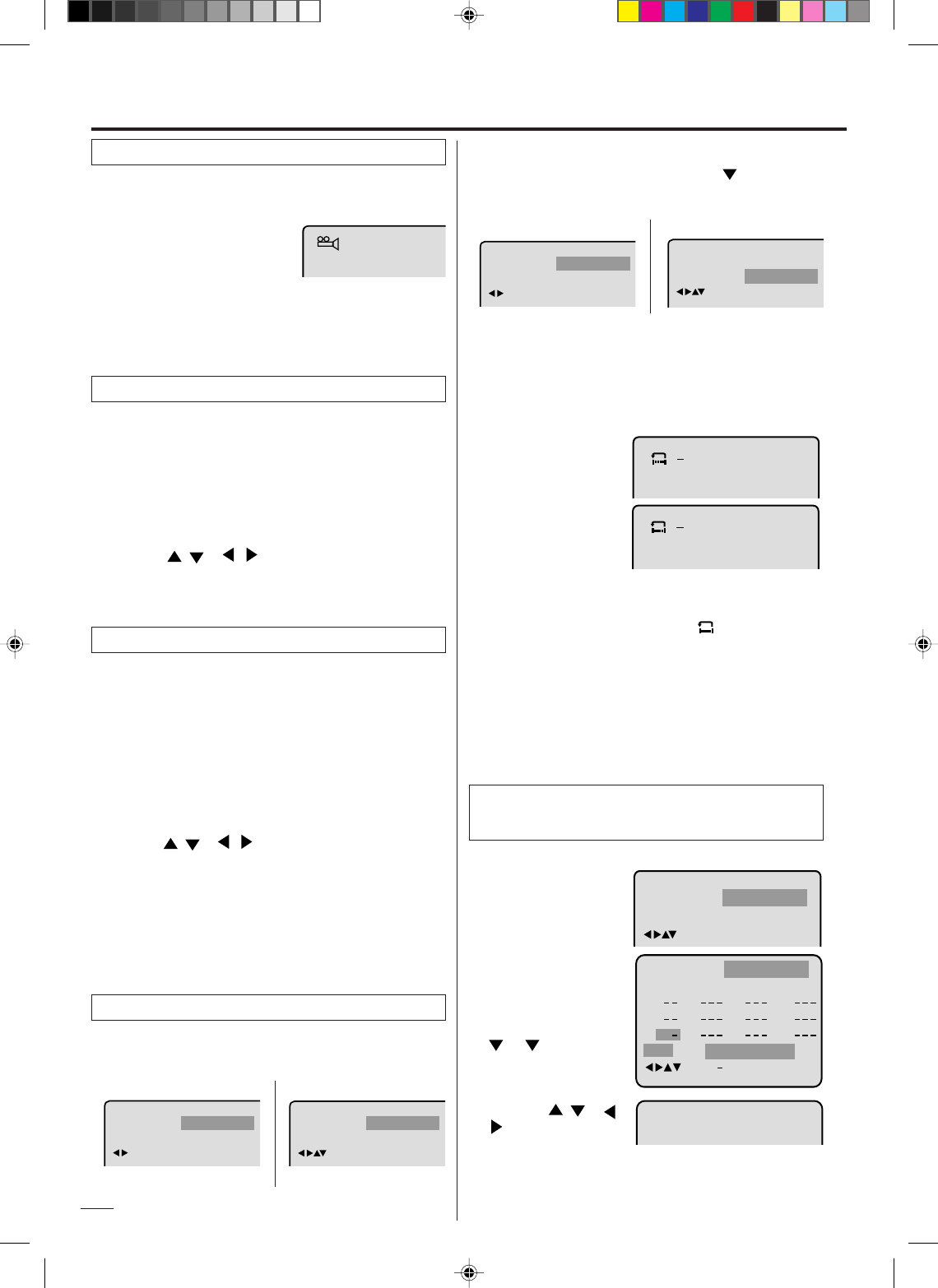
26
Presionar ENTER una o dos veces para seleccionar el
“Chapter” o “Title”.
Si se trata de un CD de audio, presione primero para
seleccionar “Repeat” y, a continuación, presione ENTER
una o dos veces para seleccionar “Track” o “All”.
Cuando reproduce un disco grabado en múltiples
ángulos, puede cambiar el ángulo de visión de la
escena.
1
Presione ANGLE durante la
reproducción. Aparecerá el
angle actual.
2
Presione ANGLE varias veces hasta que seleccione el
angle deseado.
1/9
NOTA:
En algunos DVD, puede no ser posible cambiar los ángulos
incluso cuando se grabó en múltiples ángulos en el disco.
Cambio de ángulos
Hay dos o más títulos grabados en algunos discos. Si
se ha grabado el menú de título en el disco, puede
seleccionar el título deseado.
Presione ENTER o PLAY.
Empieza la reproducción del título seleccionado.
1
Presione TOP MENU durante la reproducción.
El menú de títulos aparece en pantalla.
• Presione de nuevo TOP MENU para reanudar la
reproducción en la escena en la que había presionado
TOP MENU.
2
Presione / o / para seleccionar el título
deseado.
3
Selección de título
Algunos DVD permiten seleccionar el contenido del
disco con el menú.
Cuando reproduce este tipo de DVD, puede seleccionar
el idioma de los subtítulos, idioma de la pista de sonido,
etc. con el menú DVD.
Presione ENTER.
El menú continúa en otra pantalla. Repita los pasos 2 y 3
para terminar de seleccionar el ítem completamente.
1
Presione DVD MENU durante la reproducción.
Aparece el menú DVD en la pantalla.
• Presione nuevamente DVD MENU para volver a
reproducir la escena en la que se estaba
reproduciendo cuando presionó DVD MENU.
2
Presione / o / para seleccionar el ítem deseado.
3
NOTA:
En algunos DVD, quizá no pueda seleccionar el título, y un
“menú de títulos” puede simplemente llamarse un “menú” o
“título” en las instrucciones suministradas con el disco.
Menú DVD
Reproducción de título, capítulo, canción
CD de audio
1
Presione PLAY MODE durante la reproducción.
DVD
Reproducción repetida
NOTAS:
•
La función de repetición puede no funcionar en algunos discos.
• En el modo de repetición A-B pueden no aparecer los
subtítulos cerca del punto A o B.
• Durante la reproducción repetida la característica ANGLE no
operará.
• Puede no ser posible programar la repetición A-B en algunas
escenas del DVD.
• La repetición A-B no funciona con un DVD interactivo, y MP3-
CD.
La reproducción repetida A-B le permite repetir el material
entre los dos puntos seleccionados.
1
Presione REPEAT A-B
durante la reproducción.
Se selecciona el punto
inicial.
2
Presione nuevamente
REPEAT A-B. Se
selecciona el punto final.
Empieza a reproducir
en el punto seleccionado.
La reproducción se detiene en el punto final, vuelve al
punto A y vuelve a empezar nuevamente.
Para continuar con la reproducción normal, presione
nuevamente REPEAT A-B. Aparece “
Off
” en la pantalla.
Reproducción repetida A-B
CD de audio
2
DVD
3
Presionar PLAY MODE nuevamente para que
desaparezca la pantalla.
• Presionar PLAY para iniciar la reproducción repetida.
•
Para volver a reproducción normal, seleccionar Repeat “Off”.
A
B
A
1
Presione PLAY MODE
en el modo de parada.
2
Presione ENTER varias
veces hasta que
aparezca la tabla de
programas que se
muestra a la derecha.
3
Ejemplo: Si desea
programar en orden 7,
3, 11: Entre como 7
, 3 , 11.
Si pone un número
equivocado, Presione
CANCEL.
4
Presionar / o
/
para seleccionar
la
programación de
reproducción y presionar ENTER. “Program Playback”
aparecerá en pantalla. Los programas que seleccionó se
empezarán a reproducir en orden.
Para volver a la reproducción normal, seleccione “Play
Mode: Off” en el paso 2 anterior.
Se puede cambiar el orden de las canciones en el disco.
Programación de reproducción
(disco compacto)
Reproducción de discos
:
Play Mode
/Play Mode
Off
Off
:
Repeat
:
Repeat
/Play Mode
Off
:
Repeat
/Play Mode
Chapter
:
Play Mode
/Play Mode
Off
All
:
Repeat
Program Playback
Clear Program Playback
23
5811
31
16912
17
4710
:
Play Mode
Program
Off
:
Repeat
/Enter/0 9/Cancel/Play Mode
:
Play Mode
/Play Mode
Off
Off
:
Repeat
2F3P421A[SP] (24-27) 1/25/05, 12:04 PM26